开启显卡隐藏功能,游戏性能提升10%!唯一教程分享
传统笔记本电脑
通常由GPU(独显)负责渲染帧,再通过CPU的核显将帧发送到显示器。这样做可以节省电量,从而大幅提升电池续航时间。
而很多游戏本
所支持的独显直连则允许GPU绕过CPU,由GPU渲染完每一帧后直接发送到显示器。那么,我们在游戏中为了抢占先机,就可以选择独显输出模式来获得更低的延迟和损耗,提升游戏性能。而在需要提高电池续航时,则可以选择混合输出模式,节约能耗。
现在独显直连不再是游戏本专属!
华硕部分无畏Pro/灵耀Pro机型,以及2023新上市的所有ProArt创16/灵耀X Ultra/灵耀X双屏Pro笔记本电脑,都支持独显直连。

家用本本也可以自由决定要续航还是要性能啦!
设置方法很简单
只需打开MyASUS--自定义,找到【MUX Switch】就可以啦!
* 如果没有看到这个选项,应是机型不支持哦!
MSHybrid 模式
允许笔记本电脑在独立显卡与集成显卡之间自动切换,以延长电池续航时间。
Discrete GPU 模式
即独显直连模式,为游戏及其他密集型工作提供优化体验。将点击至图像的延迟尽可能降到最低,为充电时的上佳选择。
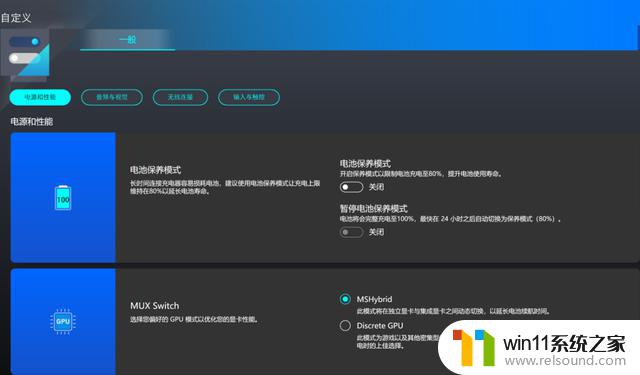
更改模式前请保存并关闭正在运行的应用,更改完毕后需立即重启。
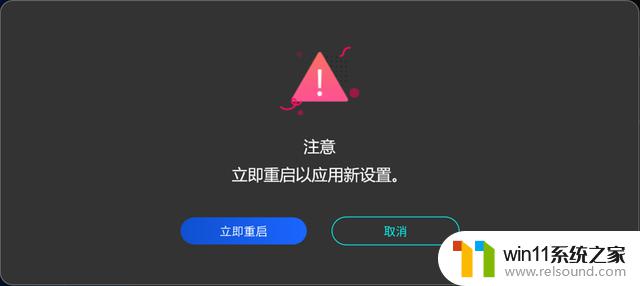
更改后,右击开始---进入设备管理---显示适配器---仍将显示核显及独显。

右击开始---系统---屏幕---【高级显示器设置】就能看出区别哦!
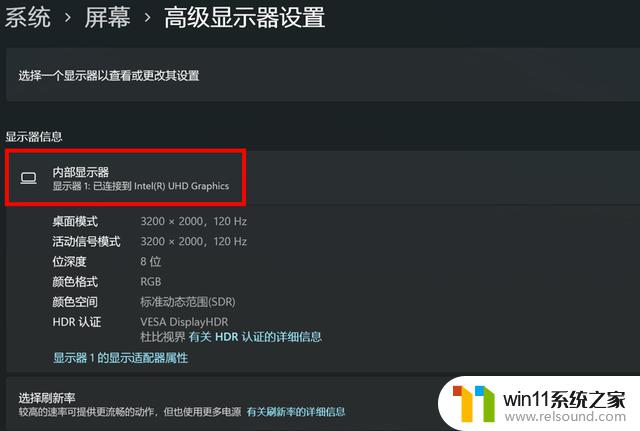
切换前后

需要注意的是
移除MyASUS之后,就不再支持调整MUX switch选项了,请谨慎移除MyASUS!
除此之外为使笔记本发挥出更佳的性能
请确保按下【Fn+F】快捷键调节风扇模式到高效模式。

并右击开始---系统---电源和电池---将电源模式设置为【最佳性能】。
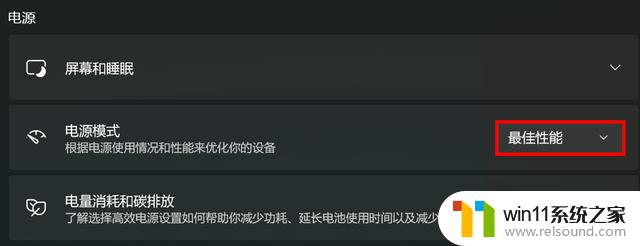
开启显卡隐藏功能,游戏性能提升10%!唯一教程分享相关教程
- 如何有效测试显卡性能与稳定性的方法指南,详细教程分享
- 微软Edge浏览器新特性:可移除不需要的功能,提升性能
- AMD HYPR-RX显卡一键性能提升技术9月推出,集成FSR3,助力游戏性能飞跃!
- 如何查看显卡型号及性能的详细步骤:一步步教你轻松了解显卡性能
- 海外博主改造RTX 3060显卡:8GB 128bit显存升至12GB 192bit,成功提升游戏性能!
- 性能秒RTX 4060?AMD新显卡性能实测 光追是短板,AMD新显卡性能表现深度分析!
- 微信有没有隐藏会话的功能 如何快速隐藏微信聊天窗口
- 映泰推出全新Radeon RX 7600显卡,8GB GDDR6显存,性能升级再一步
- 英伟达RTX 4060 Ti 16GB版新爆料:AD106-351 GPU、功耗165W,性能提升显著!
- 不敌RTX 4060?AMD新卡RX 7600MXT显卡性能实测:游戏性能与功耗如何?
- 英伟达新一代AI芯片过热延迟交付?公司回应称“客户还在抢”
- 全球第二大显卡制造商,要离开中国了?疑似受全球芯片短缺影响
- 国外芯片漏洞频发,国产CPU替代加速,如何保障信息安全?
- 如何有效解决CPU温度过高问题的实用方法,让你的电脑更稳定运行
- 如何下载和安装NVIDIA控制面板的详细步骤指南: 一步步教你轻松完成
- 从速度和精度角度的 FP8 vs INT8 的全面解析:哪个更适合你的应用需求?
微软资讯推荐
- 1 英伟达新一代AI芯片过热延迟交付?公司回应称“客户还在抢”
- 2 微软Win11将为开始菜单/任务栏应用添加分享功能,让你的操作更便捷!
- 3 2025年AMD移动处理器规格曝光:AI性能重点提升
- 4 高通Oryon CPU有多强?它或将改变许多行业
- 5 太强了!十多行代码直接让AMD FSR2性能暴涨2倍多,性能提升神速!
- 6 当下现役显卡推荐游戏性能排行榜(英伟达篇)!——最新英伟达显卡游戏性能排名
- 7 微软发布Win11 Beta 22635.4440预览版:重构Windows Hello,全面优化用户生物识别体验
- 8 抓紧升级Win11 微软明年正式终止对Win10的支持,Win10用户赶紧行动
- 9 聊聊英特尔与AMD各自不同的CPU整合思路及性能对比
- 10 AMD锐龙7 9800X3D处理器开盖,CCD顶部无3D缓存芯片揭秘
win10系统推荐